如何在 iMovie iOS(iPhone 和 iPad)中旋转视频
如果您是一位正在寻找简单易用的视频编辑应用程序的 iOS 用户,iMovie 是一个绝佳的选择。 iMovie 是一款用户友好的应用程序,可让您轻松创建和编辑视频。视频编辑的基本功能之一是旋转,如果您以纵向模式拍摄素材,这一功能尤其有用。在本教程中,我们将向您展示如何在 iPhone 或 iPad 上的 iMovie 中旋转视频。
使用 iMovie 处理项目时,选择应旋转的视频。
更多阅读:如何在 iMovie iOS(iPhone 和 iPad)中编辑垂直视频
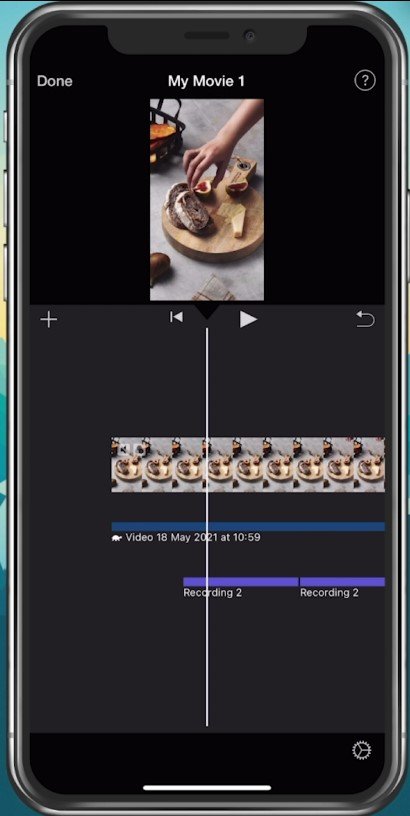
选择时间轴中的视频
如何旋转视频
使用两根手指将视频旋转 90 度以更改视频的旋转。无论如何,这都会改变视频片段的缩放或纵横比。例如,旋转垂直视频时,您导出的项目将不再是垂直视频。
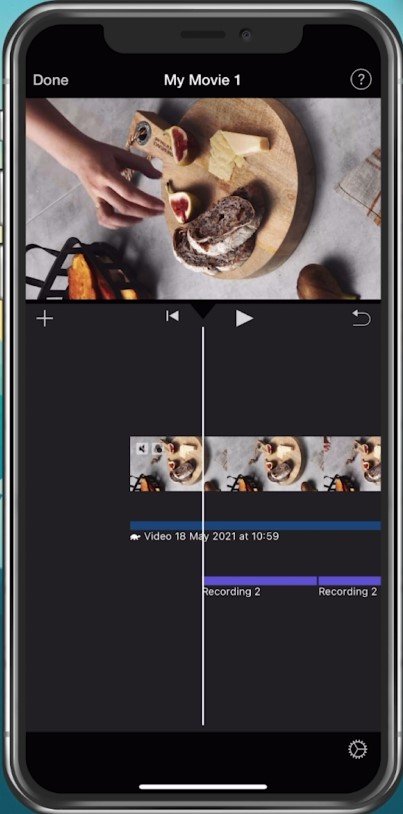
用两根手指捏住视频素材并开始旋转
使用正确的纵横比
将视频保留在您选择的时间轴中,然后您可以点击放大镜图标。捏合进行缩小和放大,以根据新的视频分辨率纠正素材的旋转。
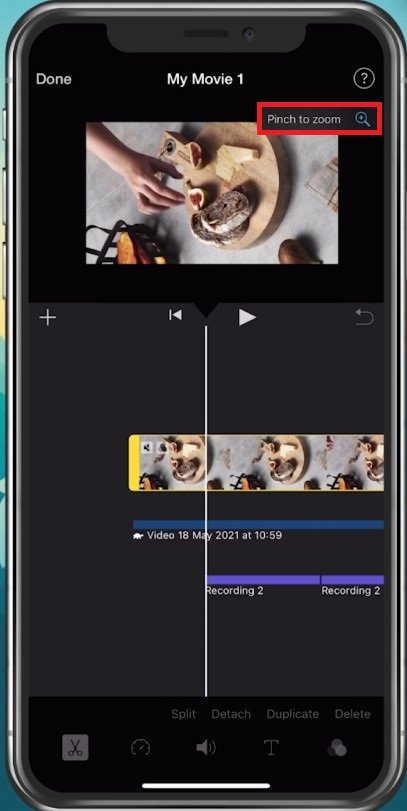
缩放以纠正视频的宽高比
-
在 iMovie 中旋转视频是否会导致质量下降?
不会,在 iMovie 中旋转视频不会导致任何质量损失。 iMovie 旨在保持视频的质量,即使在应用各种编辑(例如旋转)后也是如此。
-
我可以在 iMovie 中将视频旋转 90 度吗?
是的,您可以在 iMovie 中将视频旋转 90 度。 iMovie 允许您以 90 度增量旋转视频,从而轻松实现所需的方向。
-
我可以在 iMovie 中旋转视频的一部分吗?
是的,您可以使用分割工具在 iMovie 中旋转视频的一部分。您可以将视频分成几个部分,然后旋转要更改方向的部分。
-
如何在 iMovie 中保存旋转后的视频?
在 iMovie 中完成视频旋转后,点击屏幕左上角的“完成”按钮。然后,点击“保存视频”将旋转的视频保存到相机胶卷中。


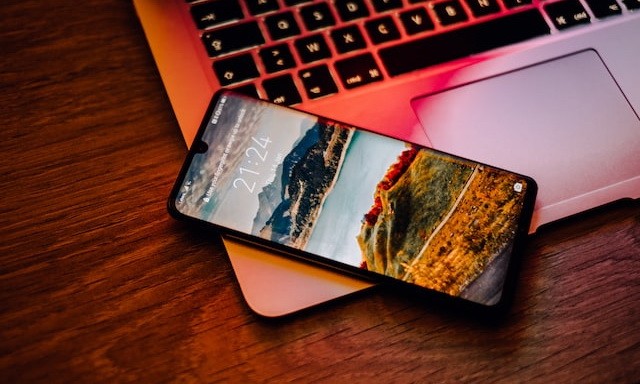


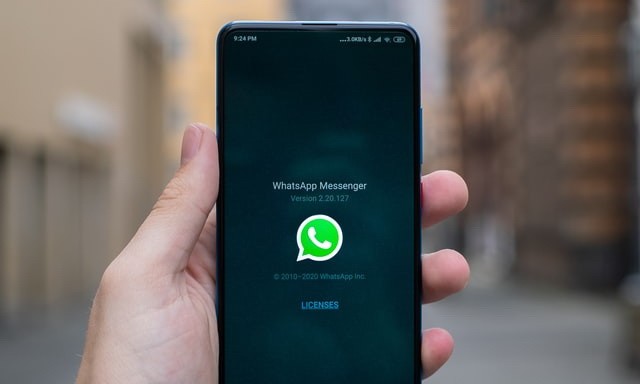
![俄罗斯禁止 FaceTime 通话吗? [最新消息]](https://pfrlju.com/tech/avilas/wp-content/uploads/cache/2025/04/1745342980_FixWarzone2ErrorE2809CApplicationUnexpectedlyStoppedWorkingE2809DonPC.jpg)





